本文主要介绍如何在CAD中插入谷歌地球卫星地图,作为参照光栅图像。谷歌地球卫星地图使用“迈高图-地图数据下载器”(以下简称:迈高图)下载。迈高图会给出相关插入参数(插入点和缩放比例),保证插入卫星地图等比例插入,以便作为参照底图与其他图层精准套合。
演示数据以湖南省长沙市芙蓉区18级TIF拼接大图为例。演示数据投影为经纬度直投,如果需要与其他坐标系(如:BJ54、XIAN80、UTM)的矢量图层参照套合,则在插入前需将卫星地图重投影,可选择迈高图提供的“影像重投影”工具来实现。
下载、安装迈高图
如果已下载、安装迈高图,直接跳过本节内容。
从官网http://www.megomap.com/index.php/download下载迈高图安装包mgmAppSetup.exe。
提示:推荐从官网下载安装包,确保您下载的安装包为最新版本。
一般选择一键安装即可,安装完成,打开运行迈高图,并切换到下载工作模式。
使用迈高图下载演示数据
迈高图选择谷歌地球为当前地图源,地图图层选择为卫星影像,并切换到下载工作模式,指定湖南省长沙市芙蓉区行政边界为下载区域,如下图:
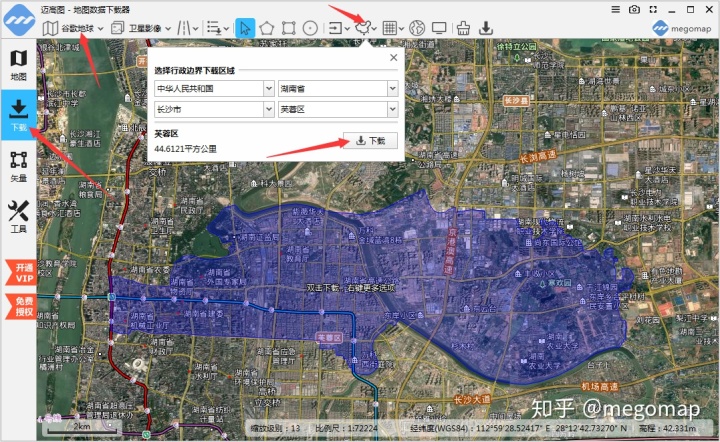
单击【下载】按钮在弹出的【下载】对话框中选择下载影像图层为底图,勾选按边界裁剪,导出选择为拼接大图-GeoTIFF,选中级别18级。如下图:
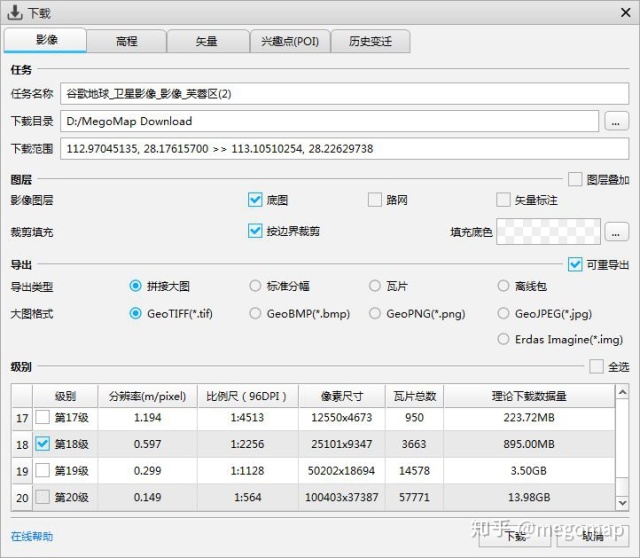
最后单击【下载】按钮开始下载。下载完成后,Alt+W快捷键打开下载任务列表。选中下载任务单击文件夹图标打开下载演示数据所在目录,如下图:
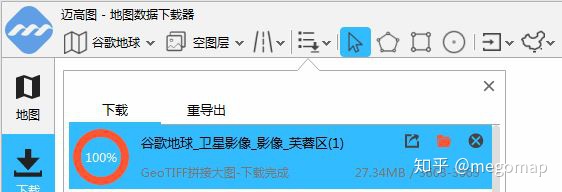
目录下“影像_level_18.tif”即为下载芙蓉区18级卫星地图;“影像_level_18_cad.txt”为CAD插入参数文件,打开后如下图:
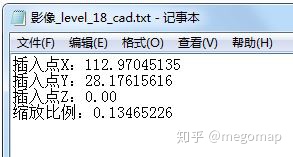
包括:插入点坐标和缩放比例。
CAD中插入卫星地图
打开CAD(本文以AutoCAD 2014为例),选择”插入”->”光栅图像参照…”,弹出【选择参照文件】对话框,选择我们之前下载卫星地图,打开。图像文件较大,稍候片刻,弹出【附着图像】对话框,如下图:
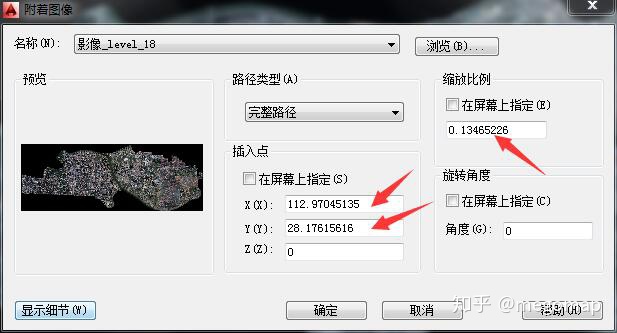
插入点和缩放比例分别取消勾选【在屏幕上指定】,并填入“影像_level_18_cad.txt”中的插入点和缩放比例参数,单击【确定】。卫星地图即被插入CAD,如果未显示插入卫星地图,中键(滚轮)双击自动缩放居中显示后即可显示。如下图:
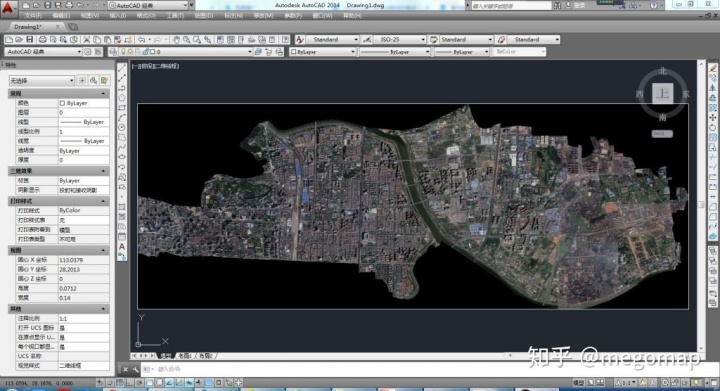
移动鼠标,CAD窗口左下角显示插入卫星地图的坐标。下图为卫星地图在CAD中放大后的截图:

后记
如果作为参照底图,还需将插入卫星地图后置。选中插入卫星地图右键选择“绘图次序”->“后置”即可。
本文插入的卫星地图为经纬度直投的谷歌地球卫星地图,所以右下角显示的为经纬度坐标。
如果需要与其他坐标系(如:BJ54、XIAN80、UTM)的矢量图层参照套合,则在插入前需将卫星地图重投影,可选择迈高图提供的“影像重投影”工具来实现。




















 540
540

 被折叠的 条评论
为什么被折叠?
被折叠的 条评论
为什么被折叠?








